
När någon försöker komma åt din iPhone eller iPad genom att gissa lösenordet kommer den först att låsa ut dem, vilket ökar varje intervall med varje misslyckat försök. Du kan dock ställa in den så att den helt raderar din enhet efter 10 misslyckade försök.
Här är en situation som vi alla kan föreställa oss att hända. Låt oss säga att du lämnar din iPhone på baksidan av en taxi, eller så faller den ur fickan när du sitter på en parkbänk. Någon med tvivelaktiga skrupler hittar det och försöker gissa lösenordet.
För det första, om du har ett sexsiffrigt lösenord aktiverat finns det en miljon möjliga kombinationer (10 6 = 1 000 000). Naturligtvis, om du använder en dator för att på något sätt attackera detta lösenord, skulle det inte ta lång tid för det att räkna ut det. Lyckligtvis använder iOS tidsfördröjningar där enheten låser sig efter alltför många misslyckade lösenordsförsök.
Till exempel, om du gör 5 misslyckade försök, låses din iPhone i 1 minut, 6 försök låser den i 5 minuter, 7 låser den i 15 och allt mer än det låser den i 1 timme.
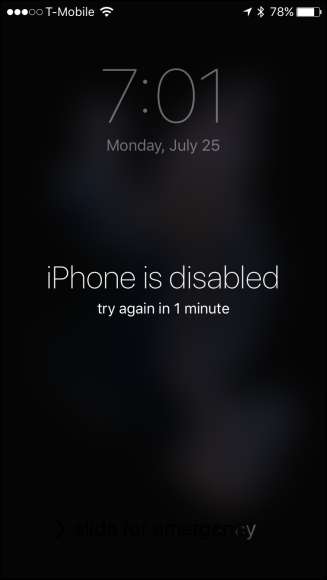
Det kan räcka för att avskräcka informella tjuvar, men det finns alltid en chans att någon kan ha tur och gissa det med ytterligare några gissningar, varför du bör försöka använda ett slumpmässigt eller svårt att gissa nummer. Använd inte bara något som 1-1-1-1-1-1 eller 1-2-3-4-5-6.
Enheten är inställd på självförstörelse
Det finns ett annat alternativ: du kan helt torka av din iPhone eller iPad efter 10 misslyckade försök. (Se till att du behåller säkerhetskopior om du aktiverar detta.)
Det här alternativet är inaktiverat som standard. För att slå på den, öppna först Inställningarna och tryck sedan på “Touch ID & Passcode”.
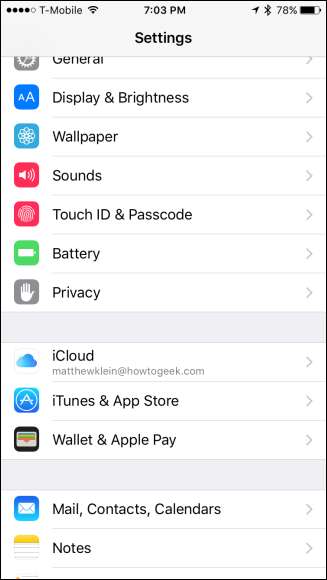
Du måste ange ditt lösenord för att komma åt dessa inställningar.
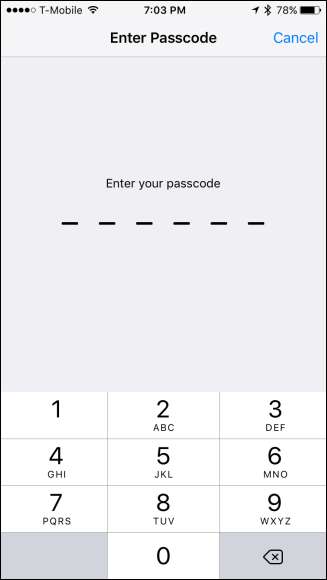
Bläddra till botten av inställningarna för Touch ID och lösenord och tryck på ”Radera data” för att aktivera självförstöringsfunktionen.
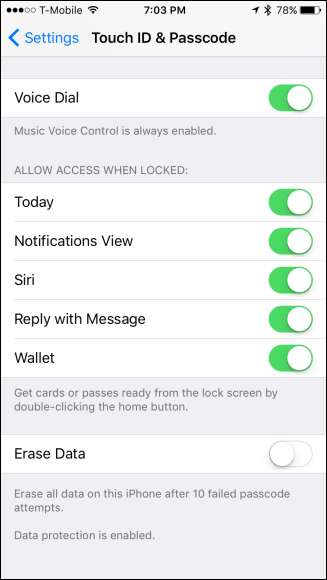
Det rekommenderas att du gör ofta lokala säkerhetskopior av dina data med hjälp av iTunes efter att detta har aktiverats - annars, om din telefon raderas, kommer dina data att vara borta för gott. Om du också är orolig för att på något sätt glömma ditt lösenord, då försök att använda en anpassad alfanumerisk kod .
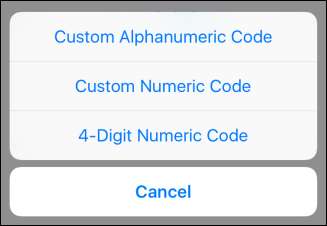
Det är förmodligen en bra idé att du först tilldelar ditt lösenord till minnet innan du slår på alternativet radera data eller stänger av det tillfälligt när du ändrar lösenordet till något annat.
RELATERAD: Vad du ska göra om du glömmer lösenordet för din iPhone eller iPad
Det sista du vill göra är att du skyddar enhetens värdefulla innehåll, bara för att inse att även du inte kan komma åt det. Om du glömmer lösenordet, oroa dig inte, vi har täckt dig .







